Die Bürosuite OpenOffice bietet viele verschiedene Funktionen zur professionellen Erstellung und Bearbeitung von Dokumenten. Wie auch Microsoft's kostenpflichtiges Pendant Excel bietet das entsprechende Modul Calc aus dem OpenOffice Download eine Möglichkeit, unterschiedliche Funktionen in die Tabellenberechnung einzubauen. Dazu gehört auch die Wenn-Bedingung.
Immer, wenn man Konditionen und Abzweigungen in eine Tabellenberechnung einbauen möchte, benötigt man die WENN-Funktion. Diese bietet die Möglichkeit, eine Anweisung nur dann auszuführen, wenn eine bestimmte Bedingung erfüllt ist. Die WENN-Bedingung von OpenOffice ist dabei wie folgt aufgebaut:
WENN(Bedingung; dann; sonst)
Die Struktur der OpenOffice Wenn-Bedingung
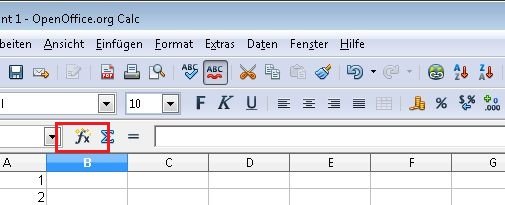
Die OpenOffice-Funktion WENN lässt sich in eine Zelle einfügen, indem Sie das Menü „Einfügen“ > „Funktion...“ auswählen oder die Funktionsschaltfläche im oberen Programmbereich klicken. Es öffnet sich ein neues Fenster, der Funktions-Assistent. In diesem Assistenten haben Sie alle in OpenOffice verfügbaren Funktionen aufgelistet, unter anderem auch die WENN-Bedingung. Diese findet sich ebenfalls in der Kategorie „Logisch“, wenn Ihnen die Kategorie „Alle“ zu unübersichtlich ist. Klicken Sie doppelt auf den Eintrag „WENN“, um die Funktion auszuwählen.
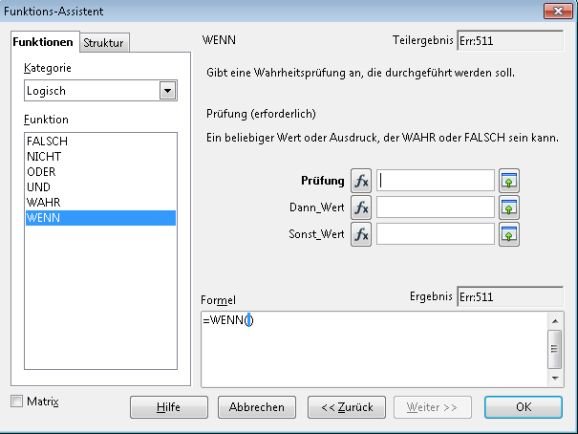
Mit der WENN-Bedingung können Sie zum Beispiel überprüfen, ob der Zahlenwert einer Zelle größer als 0 ist. Ist dies der Fall, können Sie sich beispielsweise „größer“ ausgeben lassen, wenn nicht, soll „kleiner“ erscheinen. Die Funktion hierfür lautet dann =WENN(A1 > 0; „größer“; „kleiner“). So können Sie den Wert einer Zelle abhängig von einem anderen Eintrag machen.
Die OpenOffice Wenn-Funktion: Verschachtelung und Bedingte Formatierung
Übrigens können die WENN-Funktionen auch ineinander verschachtelt werden. Klicken Sie hierfür im Funktionsassistenten auf die Funktions-Schaltfläche neben einem Wert und wählen Sie erneut die WENN-Bedingung. So ist es möglich, im „Dann-Wert“ wiederum eine Wenn-Verschachtelung einzusetzen.
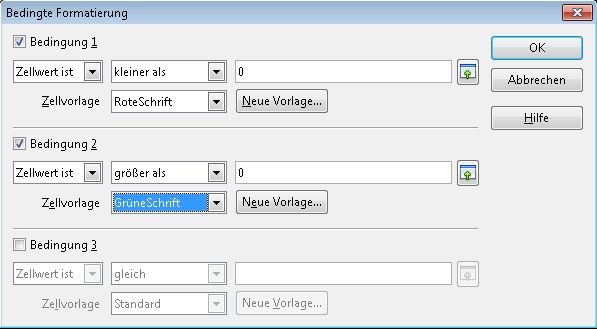
Falls Sie bei Kontoumsätzen versuchen wollen, Abbuchungen rot und Zubuchungen grün einzufärben, gehen Sie nicht über die Wenn-Funktion, sondern verwenden die sogenannte „Bedingte Formatierung“. Diese finden Sie unter „Format“ > „Bedingte Formatierung“. Markieren Sie die Zellen mit Ihren Umsätzen und wählen Sie beispielsweise die Bedingungen „Zellwert ist“ „größer als“ 0. Legen Sie sich dann über „Neue Vorlage“ ein Template für grün gefärbten Text an. Danach gehen Sie analog vor für „Zellwert ist“ „kleiner als“ 0 mit einem rot gefärbten Text.
Hat dir der Beitrag gefallen? Folge uns auf WhatsApp und Google News und verpasse keine Neuigkeit rund um Technik, Games und Entertainment.
